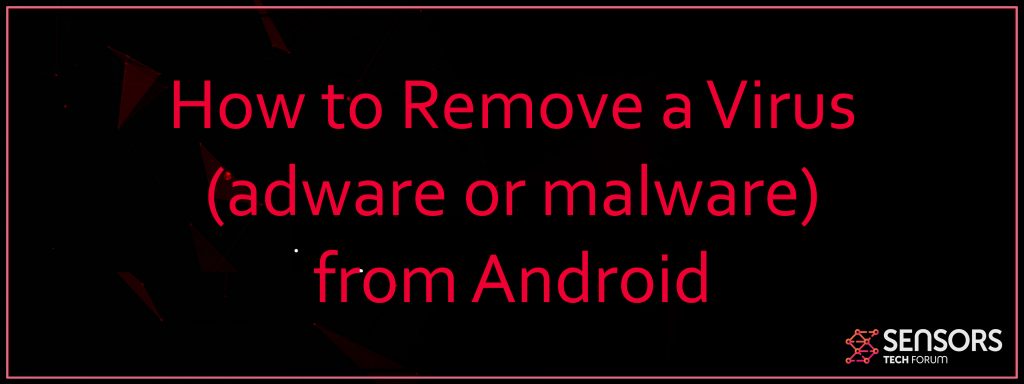Android annoncer er en voksende sikkerhed problem. Der er en stor mængde af forskellige adware apps til Android, der kan forårsage en masse annoncer på dit Telefon og langsom den ned. Mere så, løbet 90% af adware er lavet til Android-enheder, og det er ikke et meget smukt billede, forudsat, at mange annoncer tendens til at føre til vira at udnytte svagheder i din smartphone. Hvis du tilfældigvis til at se pludselige annoncer vises på din smartphone, Vi anbefaler, at du læser denne artikel for at lære at fjerne uønskede annoncer eller endda malware helt fra din Andorid-enhed.
Android virus & Annoncer – Hvordan du rydder din Android-telefon
Forberedelse før clearing Android adware og malware.
, Før den egentlige fjernelse proces, Vi anbefaler, at du gør følgende forberedelse trin.
- Backup alle dine telefonkontakter til SIM-kortet.
- Backup alle kontooplysninger og passwords dit.
- Backup filerne på din enhed.
Trin 1: Tilbage data på din enhed.
FORSIGTIGHED! Før du forsøger eventuelle flytninger og drev formatering på din enhed, du skal vide, at det er vigtigt at gemme alle dine vigtige kontakter og filer fra din telefon. Der er flere metoder til at sikkerhedskopiere dine filer:
fremgangsmåde I: Brug online backup software eller hukommelseskort hvis enheden understøtter det.
fremgangsmåde II: Tilslutning til en anden enhed og kopiere data direkte.
Dette er en smule risikabelt valg, idet det Enheden kan have malware på det. Det er derfor, først skal du indtaste enhedens fejlsikret tilstand:
For RAZR Droid Devices:
1.Sluk din smartphone og fjerne batteriet i et par sekunder og derefter sætte det i igen.
2.Skift telefonen på.
3.Du bør se en skærm Motorola Dual Core vises. Du skal trykke på og holde Lydstyrke op, og Skru ned nøgler på siden af din smartphone. Hold dem indtil låseskærmen dukker op med 'Sikker tilstand' skrevet i det nederste hjørne.
For HTC-enheder:
1.Sluk din smartphone og fjerne batteriet i et par sekunder og derefter sætte det i igen.
2.Tænd din telefon samtidig holde Menu-knap. Når det begynder, holde trykke på Menu, indtil du ser 'Sikker tilstand' menu vises i det nederste hjørne.
For Nexus-enheder:
1.Sluk din smartphone og fjerne batteriet i et par sekunder og derefter sætte det i igen.
2.Tændes telefonen.
3.Når velkommen Logo Screen dukker op, holde trackball, mens du trykker det, indtil en lås skærm dukker op, eller ser du 'Sikker tilstand' skrevet i det nederste hjørne.
For andre Motorola-enheder:
1.Sluk din smartphone og fjerne batteriet i et par sekunder og derefter sætte det i igen.
2.Hold Menu, når du trykker den, mens du tænder for telefonen. Når den starter, hold knappen nede ved at se låseskærmen eller følelse af telefonen vibrere.
For Moto G Devices:
1.Tryk på afbryderknappen og hold det på, indtil listen med optioner pop-up.
2.Hold knappen Sluk og vente på en "Genstart til fejlsikret tilstand ' mulighed for at blive vist.
3.Tryk på den og lade telefonen nulstillet.
Til Samsung Galaxy enheder:
1.Mens enheden er tændt, holde på strømknappen og vente på Options List.
2.Vent et "Genstart til fejlsikret tilstand ' mulighed for at blive vist.
3.Vælg denne indstilling,. Enheden genstarter.
For Apple-enheder:
1. Mens enheden er låst, holde på strømknappen og Home knappen, indtil du ser en hvid Apple-logo.
2. Når du ser logoet, Lad gå fra disse knapper og begynde at holde knappen Lydstyrke op. (Giv det lidt tid at starte op)
3. Nu telefonen skal starte i fejlsikret tilstand uden nogen tredjeparter kører.
Og nu er det tid at gå videre ved at gøre den faktiske backup:
Apple iOS
1. Tilslut enheden og vælge det i iTunes.
2. Fra Backups § gå til Manuelt sikkerhedskopiere og gendanne og tryk på Backup nu.
Android
1. Tilslut din enhed via USB til en computer, og vælg Brug som en medieenhed. Du kan også se brug som filoverførsel option.
2. Gå til telefonen fra Min Computer og kopiere alle de filer, du har brug for.
3. Hvis telefonen har en mulighed for at installere driverne på din computer, vælge det og installere dem, da dette vil forenkle processen med at kopiere din kontaktliste på din computer.
Trin 2: Hard-nulstille enheden og fjerne alle adware.
For Android-enheder:
Når du har sikkerhedskopieret dine filer, du bør udføre en ren tørre-ud af din telefon. Dette kan ske enten via en af mulighederne i fejlsikret tilstand eller ved at indtaste dit enhedens Recovery-tilstand. Adskillige metoder findes for at komme ind Recovery Mode din enhed:
For Nexus-enheder: - Hold Lydstyrke ned + Lydstyrke op + Magt knappen, indtil en Recovery-menuen vises. Efter at, du skal vælge den Tør data / Factory reset option. Nexus 4 kan arbejde med Lydstyrke op + Magt + Lydstyrke ned.
For Samsung Devices: – Hold Lydstyrke op + Strømafbryder + Hjem knap indtil en Recovery-menuen vises. Efter at, du skal vælge den Tør data / Factory reset option.
Til Motorola Droid X Devices: Hold Hjem knap + Strømafbryder indtil en Recovery-menuen vises. Efter at, du skal vælge den Tør data / Factory reset indstilling.
For andre enheder med kamera knapper på dem: Hold Lydstyrke op + Kamera knap indtil en Recovery Menu vises. Efter dette, du bør vælge den Tør data / Factory reset option.
Også, hvis du har sikkerhedskopieret din enhed i en Google-konto, du vil være i stand til at gendanne dine data efter en fuldstændig udslettelse ved blot logge ind på din Google-konto med dig e-mail og adgangskode.
Trin 3: Gendan manglende eller korrupte filer ved hjælp af specielle fil restaurering software.
1. Tilslut din telefon via en USB kabel. Du skulle se det i “Min Computer”
2. Brug forskellige fil opsving software til at scanne for og gendanne filerne i drevet. Eksempler på programmer, vi har testet er tilvejebragt nedenfor:
- Stellar Phoenix Data Recovery teknikere License(Pro version med flere funktioner)
- Stellar Phoenix Windows Data Recovery
- Stellar Phoenix Photo Recovery
- Android Data Recovery Pro
(Valgfri)Til Apple iPhone og iPad-enheder:
Mulighed I: Via enhedens
1.Sikkerhedskopiér dine data hjælp iCloud eller en anden backup-metode.
2. Gå til Indstillinger menu og gå til Generel.
3. På bunden, trykke på Nulstil.
4. Tryk på Slet alt indhold og indstillinger.
5. Bekræft den ved at trykke på den røde Slette knappen og derefter indtaste din adgangskode.
Mulighed II: via iTunes
1. Tilslut enheden og åbne iTunes.
2. Klik på enhedenNavn og model til åbne dialogboksen.
3. Derfra, klik på knappen “Gendan”
Android virus – Sådan Stop At se annoncer i fremtiden
Hvis du kører en Android i nogen tid, du skal være opmærksom på, at det er en meget tilpasses operativsystem. Dette tiltrækker en masse udviklere at skabe applikationer, ligesom DNS66, der giver os mulighed for at blokere annoncer ved at ændre forskellige DNS og netværksparametre på din Android-enhed. Her er hvordan du gør dette:
Den software, som vi vil bruge til denne tutorial er opkaldt DNS66. Det primære formål er at stoppe reklamer på din ikke-rodfæstet Android enhed uden at dræne overskydende batteri. Ansøgningen er helt gratis og du kan downloade det fra det officielle repository.
For at downloade DNS66, skal du bare trykke med din Android-enhed på knappen nedenfor:
Den nyeste version (0.5.8) er kompatibel med versioner af Android 5.0 og nyere. På grund af de nyere operativsystem implementeringer app beder om flere tilladelser, som er følgende:
- android.permission.INTERNET
- android.permission.ACCESS_NETWORK_STATE
- android.permission.RECEIVE_BOOT_COMPLETED
- android.permission.WRITE_EXTERNAL_STORAGE
- android.permission.READ_EXTERNAL_STORAGE
Alle andre tilfælde kan være malware kopier eller falske apps distribueres af hackere.
Når du besøger websiden, bare rulle ned og du vil finde en fremhævet tekst, kaldet download.apk, ligesom på billedet nedenfor viser. Du skal blot trykke på den for at hente den.
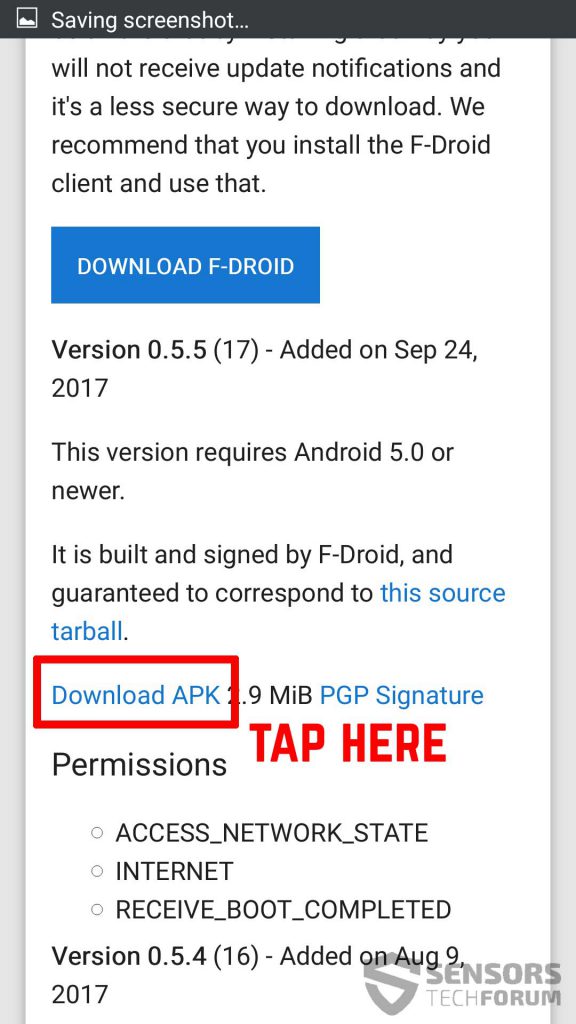
Når overførslen er færdig, enten åbne det fra dine meddelelser eller find følgende fil i din Filbrowser af din smartphone eller tablet:
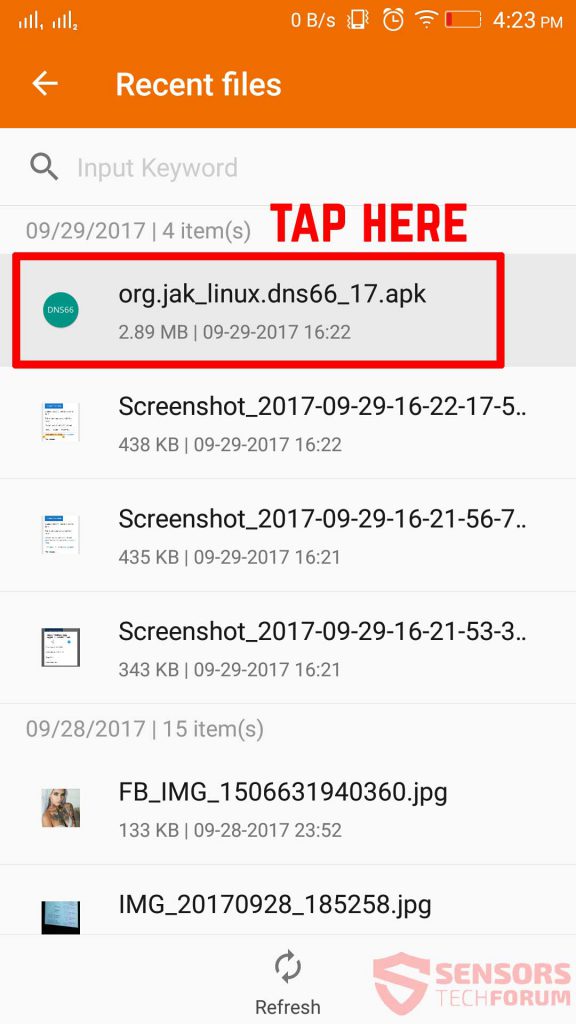
Da filen ikke vil blive installeret, fordi det ikke er med i Google Play butik, du skal gå til din Indstillinger-Sikkerhed og derfra muliggøre installation fra ukendte kilder. Først derefter kan du installere den app:
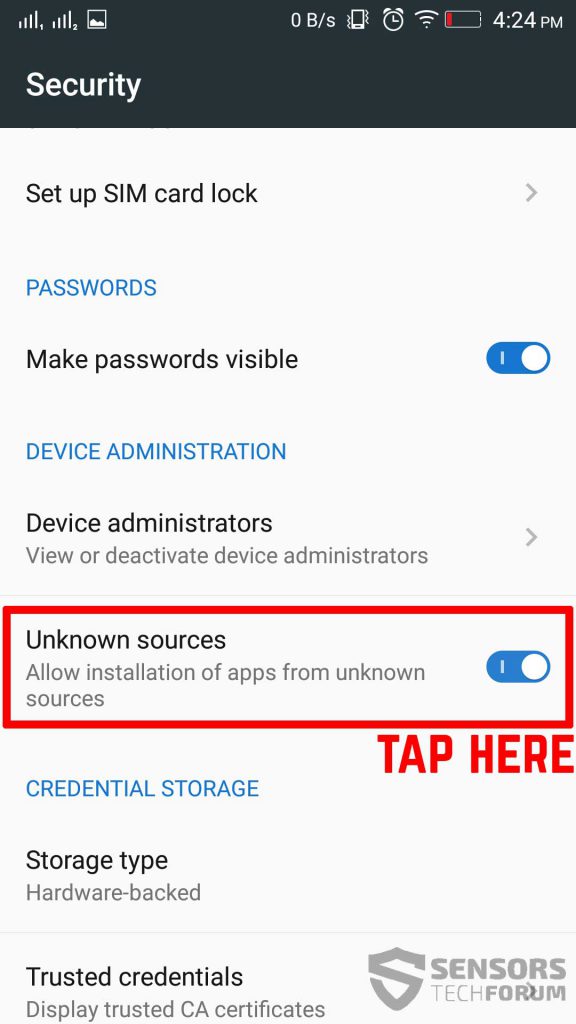
Derefter skal du blot åbne app igen og tryk på Installer hvorefter vente på, at installationen til at fuldføre. Når processen er afsluttet, og du åbner DNS66 app, vil du se en knap Start sammen med nogle indstillinger, som du kan manipulere med, i henhold til dine præferencer. Du skal blot trykke på start-knappen for at starte driften af ad-blokering:
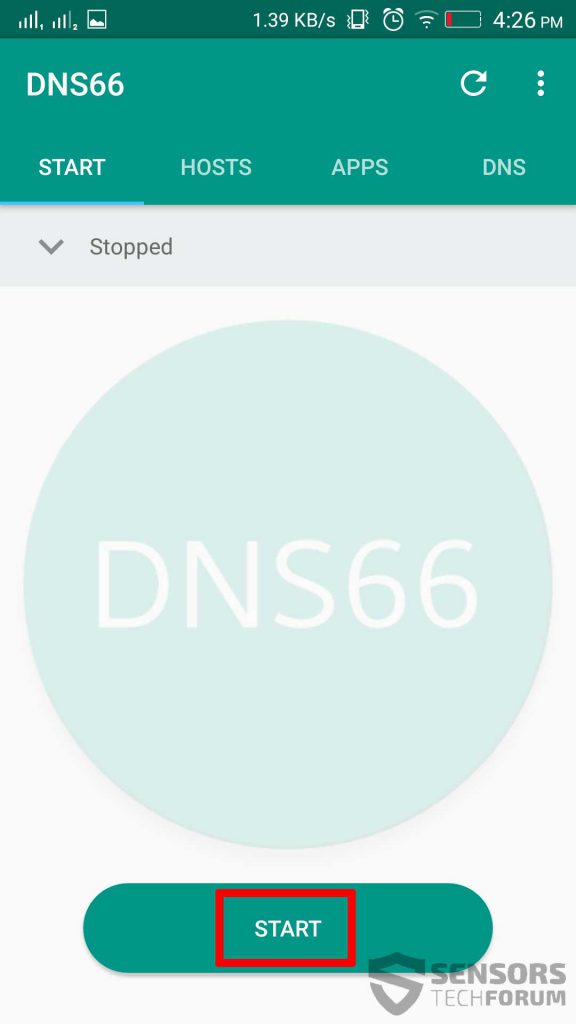
Vær opmærksom på, at den app også kan bede dig om at hente en hosts fil, der gør det muligt at blokere annoncer. Dette vil blive vist i form af en pop-up. For at gøre dette, blot acceptere det og downloade filen hosts og tjenesten starter med det samme. Vær opmærksom på, at du også kan indstille hvilket system apps til at udelukke fra annonce-blokerende så godt:
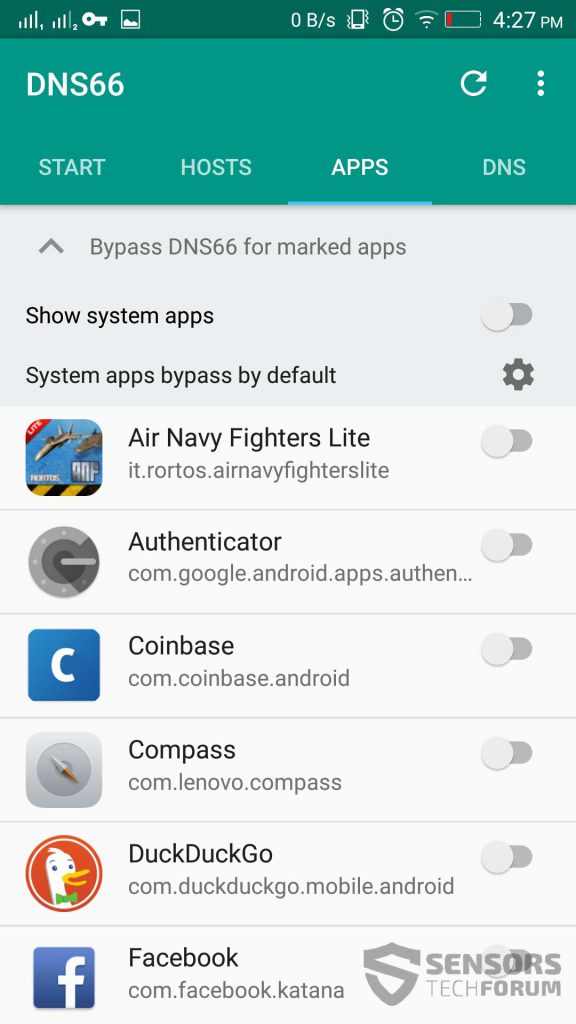
Du kan genkende, at DNS66 programmet kører på din computer ved ikonet tasten øverst på din Android-enhed. Det ligner følgende:
![]()
Android virus & Annoncer – Konklusion
Denne applikation gjorde det godt på vores test, da vi har hentet flere apps, der har en masse annoncer, som pop-ud automatisk i form af bannere i bunden af skærmen, videoer og mange andre typer. Den app var en succes i at blokere dem,, hvilket er præcis, hvad vi var på vej til. Vi håber, at dette selvstudium har hjulpet dig, og hvis du har nogen forslag, anbefalinger eller råd til brugen af andre apps til ad blokering, bedes kommentere i kommentarfeltet nedenfor, eller diskutere DNS66 i vores forum.
Forberedelse før fjernelse af malware.
, Før den egentlige fjernelse proces, Vi anbefaler, at du gør følgende forberedelse trin.
- Sluk telefonen, indtil du ved, hvor slemt er det virus infektion.
- Åbn disse trin på en anden, sikker enhed.
- Sørg for at tage dit SIM-kort, som virussen kunne korrupte det i sjældne tilfælde.
Trin 1: Luk din telefon til at vinde lidt tid
Nedlukning telefonen kan gøres ved at trykke på og holde sin magt knap og vælge nedlukning.
I tilfælde viruset sig ikke lade dig gøre dette, du kan også prøve at fjerne batteriet.
I tilfælde af at dit batteri ikke er aftageligt, du kan prøve at dræne det så hurtigt som muligt, hvis du stadig har kontrol over det.
Noter: Dette giver dig tid til at se, hvor slem situationen er, og til at kunne tage dit SIM-kort sikkert ud, uden tallene i det, der skal slettes. Hvis virus er på din computer, det er espeically farligt at holde sim-kort der.
Trin 2: Tænd fejlsikret tilstand af din Android-enhed.
For de fleste Android-enheder, skifte til fejlsikret tilstand er den samme. Dens gøres ved at følge disse mini-trin:



Trin 3: Eliminer App at Deres Tro er den virus
Normalt Android vira bliver maskeret i form af applikationer. For at eliminere apps, Følg disse mini-trin:





Trin 4: Find Skjult Virus filer på din Android-telefon og fjerner dem


Du skal blot finde virussen og holde-tryk på virusfilen for at slette den.